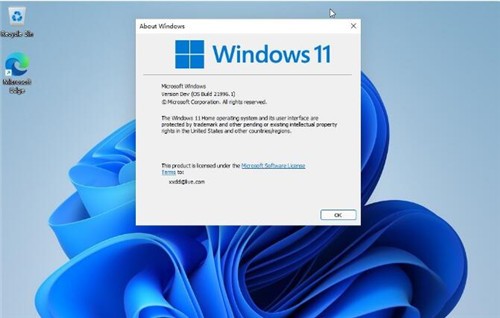
微软Win11系统 64位英文预览版系统介绍
1、大量的圆角UI,让系统界面整体更加柔和。
2、任务栏和开始菜单变为居中显示,并且使用了全新的图标。
3、新的开始菜单带回了Windows10X的亚克力背景风格,并且有全新的排版。
4、全新扁平风格设计的小组件功能重新上线。
微软Win11系统 64位英文预览版新版特性
1、全新设计的UI:Windows 11 包括新的“开始”菜单和更新的“开始”按钮,它们都在任务栏的中心。这个用户界面与我们第一次在 Windows 10X 中看到的非常相似,这个项目原本计划用于双屏设备,但微软最终取消了。Windows 10X 中的很多 UI 工作都出现在 Windows 11 中。
2、无缝兼容 Teams:微软还将 Microsoft Teams 直接整合到 Windows 11 中,供消费者和商业用户使用。Teams 被直接整合到任务栏中,允许 Windows 11 用户给朋友、家人或同事打电话。很明显,这是对 Skype 来说是一个重大转变,Skype 是捆绑在 Windows 10 的一部分。
3、升级PC游戏体验:在游戏体验上,Windows 11 从画面体验、性能提升,以及外设支持等多个方面带来了改变,具体表现为:DirectX 12 Ultimate 可以在高帧率下提供沉浸式画面体验;DirectStorage(直通存储)能够减少加载时间,同时提升游戏体验;Auto HDR 能够提供更加宽广的色域和更丰富的色彩。Windows 11 支持大部分 PC 游戏配件和外设,用户可以通过 Xbox Game Pass for PC 或 Xbox Game Pass Ultimate 访问 PC 游戏。
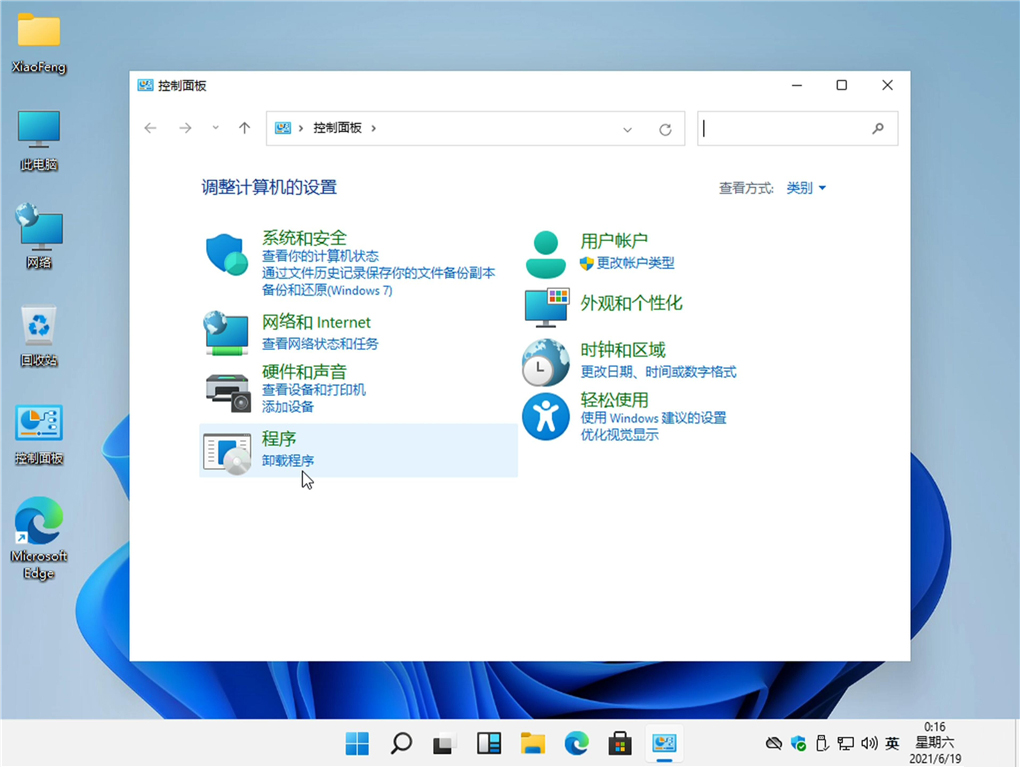
4、新增窗口插件 Wigets:Windows 小组件和触摸手势也是 Windows 11 的重要组成部分。小组件是个性化的,由 AI 人工智能驱动,它建立在我们已经看到微软在 Windows 10 中引入的小工具上。它从 Windows 11 的左侧滑入,你也可以让它全屏显示。内置的小组件包括新闻提要、天气和地图。
5、增加高动态范围:Xbox 是微软的一个重要部分,我们也听到了 Xbox 高管 Sarah Bond 关于 Windows 11 的 PC 游戏的见解。自动 HDR 是 Xbox X/S 系列的一项功能,将成为 Windows 11 的一部分。启用自动 HDR 将为大量的 DirectX 11 和 DirectX 12 游戏增加高动态范围(HDR),只是你需要有兼容的 HDR 显示器。
6、性能的提升级:微软还承诺将对 Windows 11 的速度和性能进行改进。DirectStorage 将成为 Windows 11 的一部分,这是 Xbox X/S 系列的一大新功能。DirectStorage 将需要最新的 NVMe 驱动器来减少 Windows 11 的游戏加载时间,游戏开发者将需要启用这一技术来进一步减少加载时间。
7、全新的微软商店:Windows 11 最大的部分之一是新的商店和对 Windows 上安卓应用的支持。微软商店经过重新设计,将支持一大批通常在 Windows 应用商店中无法使用的应用程序。这包括来自 Adobe Creative Suite 应用,以及包括 TikTok 和 Instagram 的安卓应用。
8、兼容安卓APP:Windows 11 也将运行安卓应用。微软已经与亚马逊和英特尔合作,使之成为现实,Windows 11 将使用英特尔 Bridge 技术将其变为现实。微软展示了 TikTok 和其他安卓应用在 Windows 11 上与 Windows 应用一起运行,该公司计划“在未来几个月内”分享这方面的更多信息。(注:该版本目前还不兼容安卓APP)
微软Win11系统 64位英文预览版系统特色
1、获得全新视角:Windows 11 提供一个让人平静而富有创意的空间,全新体验引导您全力追逐热爱。从焕然一新的开始菜单,到与您关心的人、关注的消息、游戏和内容建立连接的新方式。
2、最大化生产力:利用贴靠布局等工具、桌面以及更为直观的全新体验轻松访问所有应用以及进行多任务处理。
3、适合每个人的电脑:全新 Windows 可在相当广泛的设备上运行,同时我们的合作伙伴也在致力于在触控功能、触控笔和语音等方面为您带来创新技术,轻松找到对您而言理想而又经济实惠的设备。
4、游戏时间,随时随地:全新 Windows 提供出色的游戏体验,可畅玩众多游戏大作。
5、全新UI设计:Windows 11 最让人眼前一亮的变化,是它在 UI 设计上的重大更新。
6、您的内容,您来组织:借助 Microsoft Edge 和可选择使用的众多小组件,您可以快速及时地了解您最关心的资讯、信息和娱乐内容。
微软Win11系统 64位英文预览版使用说明
Win11如何备份文件?Windows11备份文件方法
1.点击“开始”菜单,选择“设置”界面。
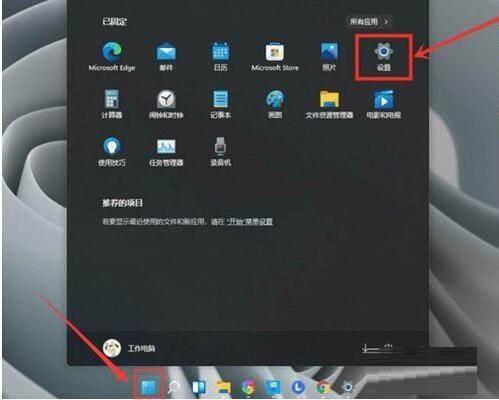
2.从打开的“设置”界面中,找到“备份”选项打开,如图所示,选择“驱动设备”,以便设置备份的目标位置。
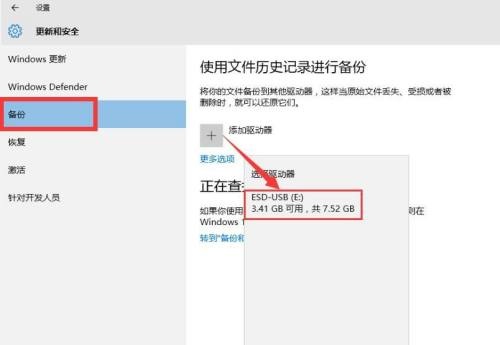
3.开启“自动备份我的文件”功能,这样就可以定时自动备份电脑文件了。
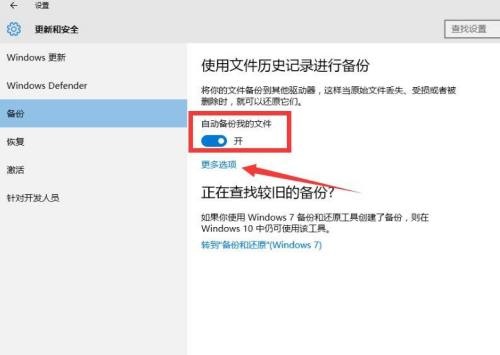
微软Win11系统 64位英文预览版更新日志
1.修复BUG,新版体验更佳
2.更改了部分页面
华军小编推荐:
放眼望去,互联网与本软件类似的软件到处都是,如果您用不习惯这个软件,不妨来试试360浏览器等软件,希望您能喜欢!


























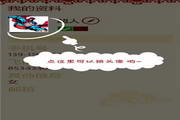









































有用
有用
有用